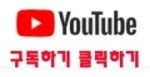1. Constraint tool bar
구속조건을 부여하는 기능
(그림1)
① Profile 을 클릭합니다.
② Constraint 아이콘을 선택합니다.
③ 구속조건을 체크한다
④ OK 버튼을 클릭한다
2.구속할수있는 종류
(그림2)
① Profile간의 거리를 나타내줍니다.
② Profile간의 길이를 나타내줍니다.
③ Profile간의 각도를 나타내줍니다.
④ 원형Profile의 지름이나 반지름을 나타내줍니다.
⑤ 타원의 단축의 치수를 나타내줍니다.
⑥ 타원의 장축의 치수를 나타내줍니다.
⑦ 기준축을 중심으로 Profile을 대칭으로 만들어줍니다.
⑧ Line의 중간지점에 Point을 생성해줍니다.
⑨ Point를 Line의 이등변 삼각형의 꼭지점위치로 고정시켜줍니다.
⑩ Profile를 고정시켜줍니다.
⑪ 두개의 Profile를 일치시켜 줍니다.
⑫ 두개의Profile의 중심점을 일치시켜줍니다.
⑬ 두Profile을 접하게 해줍니다.
⑭ 두Profile을 평행하게 해줍니다.
⑮ 두Profile을 수직하게 해줍니다
16. 기존 좌표를 기준으로 수평하게 해줍니다.
17. 기존좌표를 기준으로 수직하게 해줍니다.
3-1 Distance
(그림3)
① Profile을 선택합니다.
② 기준축+Ct기 키를 클릭합니다.
③ Constraint Definition 대화상자가 나타납니다.
④ OK 버튼을 선택합니다.
(참고)치수를 수정하고자 할때는 생성된 치수에 더블클릭하면 치수를 수정할 수 있는 대화상자가 나타납니다.
치수수정 박스에 원하는 치수를 기입하고 OK 버튼 클릭하시면 됩니다.
3-2 Length
(그림4)
① Profile을 선택합니다.
Constraint 아이콘을 선택합니다.
② Length 항목을 선택합니다
③ OK 버튼을 선택합니다.
3-3 Angle
(그림5)
① Profile을 선택합니다.
② Profile을 선택합니다.
Constraint 아이콘을 선택합니다.
③ Angle 항목을 선택합니다.
④ OK 버튼을 클릭합니다.
3-4 Radius/Diameter
(그림6)
① Profile을 선택합니다.
Constraint 아이콘을 선택합니다.
② Radius/Diameter 항목을 선택합니다.
③ OK 버튼을 클릭합니다.
3-5 Semimajor axis
(그림7)
① Profile을 선택합니다.
Constraint 아이콘을 선택합니다.
② Semimajor axis 항목을 선택합니다.
③ OK 버튼을 클릭합니다.
3-6 Semiminor axis
(그림8)
① Profile을 선택합니다.
Constraint 아이콘을 선택합니다.
② Semiminor axis 항목을 선택합니다.
③ OK 버튼을 클릭합니다.
3-7 Symmetry
(그림9)
① Profile을 선택합니다.
② Profile을 선택합니다.
③ 중심축을 클릭합니다.
Constraint 아이콘을 선택합니다.
④ Symmetry 항목 을 클릭합니다.
⑤ OK 버튼을 클릭합니다.
'3D CAD 공부하기 > 카티아' 카테고리의 다른 글
| 파트디자인-2 (0) | 2015.01.27 |
|---|---|
| 파트디자인-1 (0) | 2015.01.26 |
| 스케치작업3 (0) | 2015.01.15 |
| 스케치작업-2 (0) | 2015.01.15 |
| 스케치작업1 (0) | 2015.01.14 |